Hầu hết mọi máy tính Windows đều hiển thị thông báo User Account Control yêu cầu chúng ta đồng ý trước khi hệ thống thực hiện nhiệm vụ được yêu cầu. Đây là biện pháp bảo mật nhưng gần như nó chỉ đem lại cảm giác phiền toái cho người dùng mà thôi. Chính vì vậy mà họ tìm cách tắt UAC Win 10 và các phiên bản hệ điều hành khác.
Tóm tắt nội dung
User Account Control là gì?
User Account Control được hiểu là “kiểm soát tài khoản người dùng”, thường được viết tắt là UAC, là một tính năng bảo mật của Microsoft. UAC được thiết kế để giúp bảo mật hệ thống khỏi các mối đe doạ bên trong và ngoài máy tính. Nó hoạt động bằng cách yêu cầu người dùng xác nhận khi thực hiện những hành động thay đổi hệ thống, từ cài đặt phần mềm mới cho đến hành động đơn giản như mở Command Prompt…
Cách tắt UAC trên Windows 7 và Vista
Tùy chọn #1: Tắt UAC Win 7 theo cách thủ công
Tính năng có sẵn cho phép người dùng tắt UAC trên Windows 7 và Vista. Cách thực hiện như sau:
Bước 1. Bạn mở Control Panel, sau đó truy cập vào User Accounts and Family Safety > User Accounts -> Open your User Account và nhấp vào tuỳ chọn Change User Account Control settings.
Bước 2. Một cửa sổ hiển thị thanh trượt UAC có bốn cấp độ. Để tắt UAC máy tính Windows 10, bạn di chuyển thanh trượt xuống mức cuối cùng, đó là Never notify.
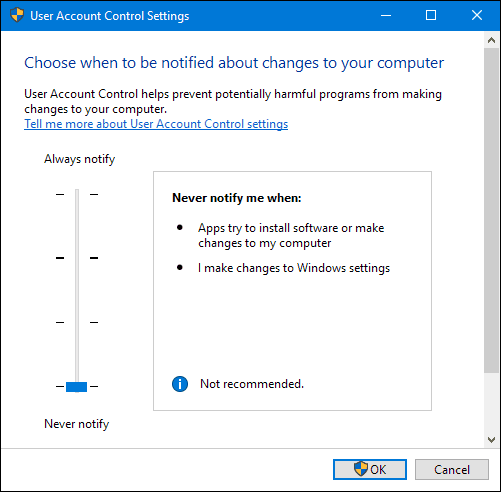
Bước 3. Nhấp vào OK. Nếu UAC bắt bạn xác nhận, hãy nhấn Yes hoặc OK để đồng ý.
Bước 4. Khởi động lại máy tính của bạn. Thay đổi sẽ có hiệu lực và UAC sẽ bị vô hiệu hóa ngay sau khi máy tính khởi động lại.
Tùy chọn #2: Tắt UAC bằng phần mềm Disable UAC
Disable UAC là một phần mềm miễn phí có khả năng tắt UAC trên Windows 7 và Vista. Nó chỉ có dung lượng 115KB, không yêu cầu người dùng cài đặt nó trên máy tính. Các bước thực hiện như sau:
Bước 1. Bạn truy cập vào đây và tải xuống Disable UAC.
Bước 2. Khởi chạy phần mềm tắt UAC máy tính bạn vừa tải.
Bước 3. Bạn chọn Disabling UAC (User Account Control) trên giao diện của nó.
Bước 4. Cuối cùng bạn nhấp vào Apply và khởi động lại máy tính của mình.
Bây giờ bạn có thể tắt phần mềm đi và có thể lưu lại để khi cần thì dùng ngay.
Cách tắt UAC trên Windows 8
Bước 1. Đầu tiện bạn cũng mở Control Panel.
Bước 2. Tiếp theo, bạn truy cập vào User Accounts and Family Safety > User Accounts -> Open your User Account và nhấp vào Change User Account Control settings.
Bước 3. Di chuyển thanh trượt đến vị trí thấp nhất – Never notify.
Bước 4. Nhấp vào OK và Khởi động lại máy tính của bạn.
Đối với máy tính Windows 8, khi bạn làm như hướng dẫn bên trên chưa hẳn đã vô hiệu hoá hoàn toàn UAC. Để tắt các tính năng còn sót lại của UAC, bạn làm như sau:
Bước 5. Bạn nhấn kết hợp phím Win + R để mở cửa sổ Run, sau đó bạn gõ regedit và nhấn Enter.
Bước 6. Trong ngăn bên trái của Registry Editor, bạn điều hướng đến thư mục sau:
HKEY_LOCAL_MACHINE\SOFTWARE\Microsoft\Windows\CurrentVersion\Policies
Bước 7. Bạn nhấn vào System trong ngăn bên trái để hiển thị nội dung của nó trong ngăn bên phải. Trong ngăn bên phải, bạn xác định vị trí và nhấp đúp vào giá trị EnableLUA.
Bước 8. Thay thế giá trị trong trường Value data thành 0. Sau đó nhấp vào OK, đóng các cửa sổ đang mở và Khởi động lại máy tính của bạn.
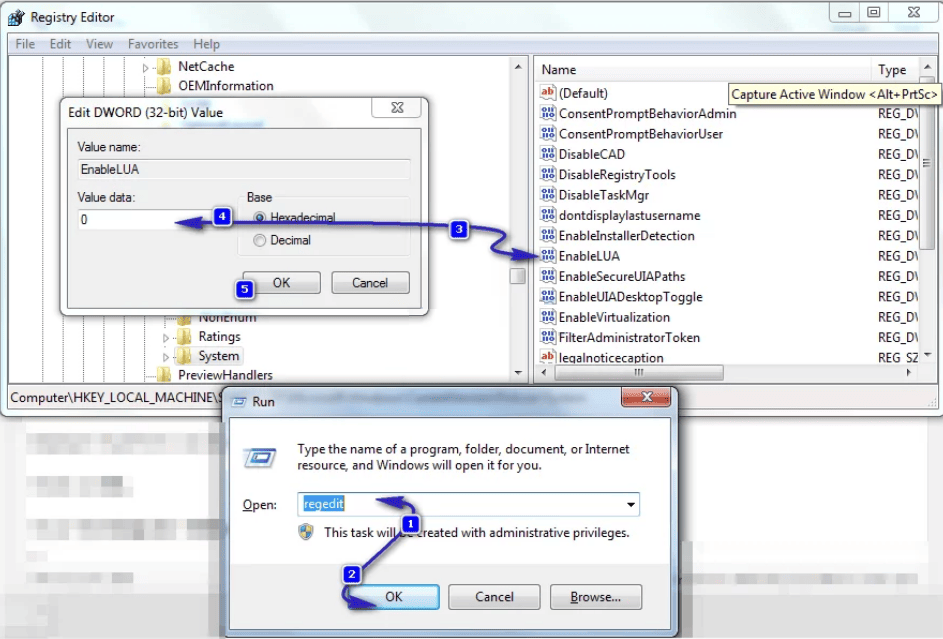
Tắt thông báo User Account Control Windows 10
Tùy chọn #1: Tắt UAC Win 10 theo cách thủ công
Bước 1. Bạn mở Start, nhập control sau đó nhấp vào Control Panel trong kết quả.
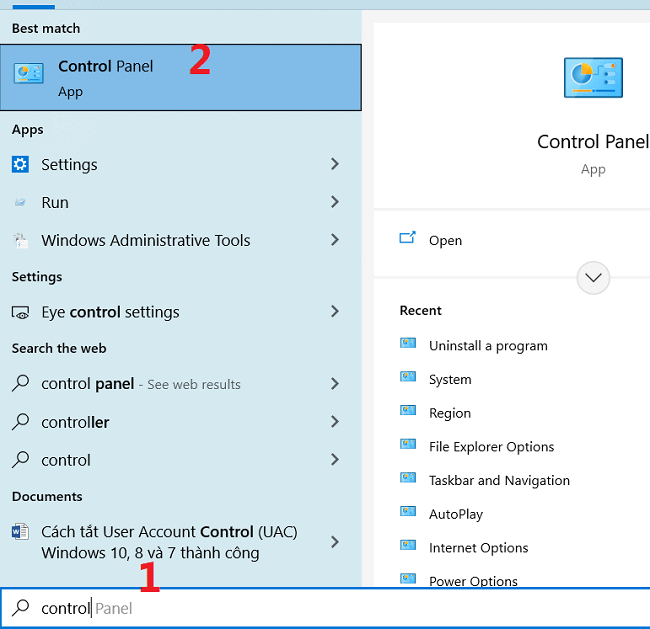
Bước 2. Bạn truy cập vào User Accounts > User Accounts -> Open Your User Account và nhấp vào Change User Account Control settings.
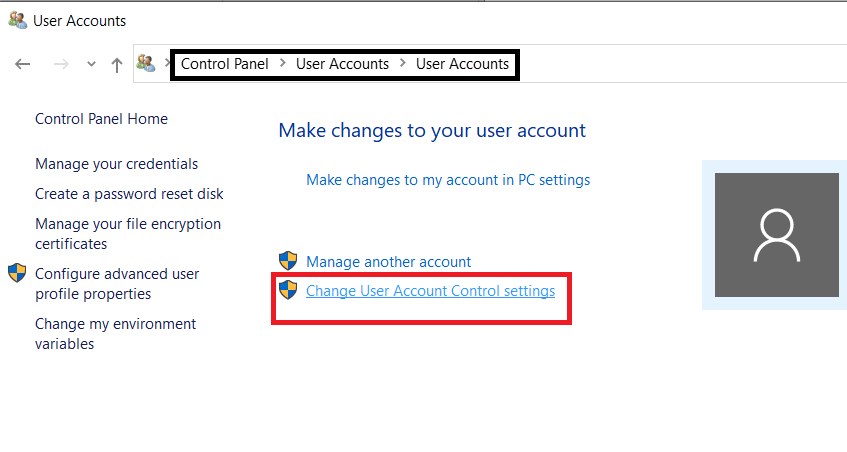
Bước 3. Di chuyển thanh trượt UAC đến vị trí dưới cùng – phần Never notify.
Nhấp vào OK và Khởi động lại máy tính của bạn.
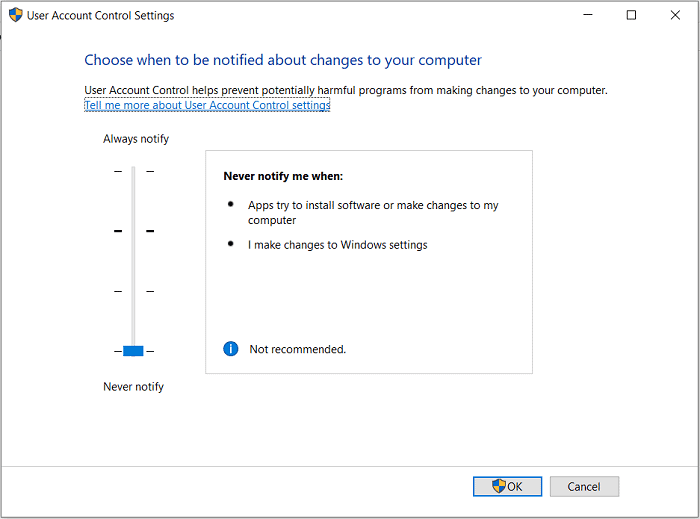
Tùy chọn #2: Tắt UAC bằng file .REG
Bạn cũng có thể tắt UAC trên Windows 10 bằng cách tải xuống và khởi chạy tệp .REG. Các bạn làm như sau:
Lưu ý: Cách này động vào Registry của Windows 10, vì vậy tốt nhất bạn nên tạo bản sao lưu Registry trước khi tiến hành để đề phòng bất chắc. Bạn mở Registry > File > Export… > lưu file lại.
Bước 1. Bạn nhấp vào đây để bắt đầu tải xuống file .REG.
Bước 2. Bấm đúp vào tệp .REG đã tải xuống để kết hợp nội dung trong đó với sổ đăng ký của máy tính. Bạn nhớ xác nhận việc cài đặt nếu được yêu cầu.
Bước 3. Khi việc hợp nhất đã hoàn thành, bạn Khởi động lại máy tính của mình.
Chú ý
Bất kể bạn tắt UAC Win 10 hay trên Windows 8 hoặc 7 cũng cần phải khởi động lại máy tính của mình trước khi thay đổi có hiệu lực. Nếu bạn không vội thì tốt nhất là chịu khó làm theo cách thủ công, bởi vì sử dụng công cụ nhanh hơn nhưng nó làm thay đổi khoá Registry tiềm ẩn nguy hiểm.











